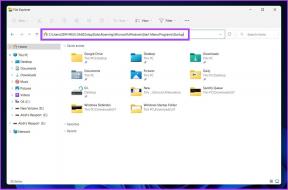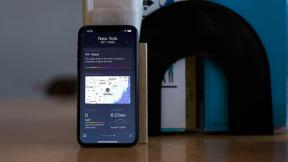Mondatok, szövegek automatikus kiegészítése a Windows rendszerben a PhraseExpress segítségével
Vegyes Cikkek / / February 12, 2022
Az egyik végén ismétlődő stresszes sérülések vannak, mint a számítógépes dolgozók foglalkozási veszélye. Másrészt megunja, hogy ugyanazokat a szövegblokkokat gépelje be dokumentumonként. PhraseExpress a teljes automatikus kiegészítõ megoldás. De a PhraseExpress nem csak egy szövegcsere eszköz. Valójában a funkciók erőteljes kínálatával ez több.
De itt ragaszkodunk az alapokhoz, és megvizsgáljuk, hogyan tudunk mondatokat és szövegeket automatikusan kiegészíteni bármely Windows-alkalmazásban a PhraseExpress segítségével.
Írjon be egy kifejezést kézzel
Válassza ki azt a szöveget/képet, amelyet újra fel szeretne használni bármely megnyitott Windows-alkalmazásban.
1. Kattintson a PhraseExpress tálcán található ikonra, és válassza a lehetőséget Hozzon létre új kifejezést. Használhatja a CTRL-ALT-C billentyűkódot is.
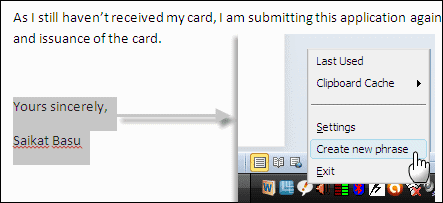
2. A „További információ megadása…” párbeszédpanel lehetővé teszi annak konfigurálását, hogy a PhraseExpress hogyan hajtsa végre az új szót.
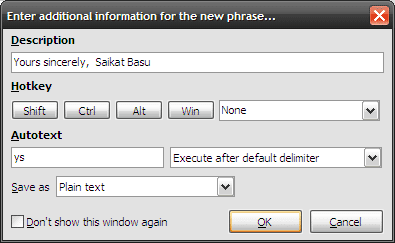
3. Az Automatikus szöveg mező azért fontos, mert lerövidítheti a hosszú kifejezéseket egy automatikus szöveg beírásával. Amikor beírja az automatikus szöveget, a PhraseExpress automatikusan lecseréli a teljes kifejezésre.
A szöveg előrejelzése funkció
Nemcsak manuálisan választhatja ki a gyakran használt szavakat, kifejezéseket és üdvözléseket a PhraseExpressben, hanem hagyhatja, hogy a Szövegjóslás funkció. A PhraseExpress figyeli normál munkáját, és felismeri az ismételten beírt mondatokat. Egy idő után a PhraseExpress lehetőséget ad a gyakran használt kifejezések automatikus kiegészítésére.
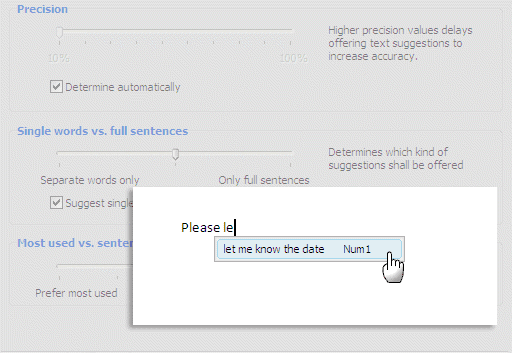
A mentett automatikus kiegészítési kódrészletek lehetnek HTML-, RTF- és Microsoft Word-szövegformátumúak (és tartalmazhatnak .JPG, .PNG formátumot is. .BMP és .TIFF bittérképes képek).
A PhraseExpress használata alkalmazásban
Számos módja van a mondatok automatikus kiegészítésének a PhraseExpress használatával. Kezdjük a kézi opcióval.
Helyezze a kurzort a célalkalmazásba arra a helyre, ahová be szeretné illeszteni a szöveges kifejezést. Kattintson a PhraseExpress tálcán található ikonra, és válassza ki a megfelelő kifejezést az előugró menüből. A kifejezés az egérgomb felengedésekor bekerül a dokumentumba.
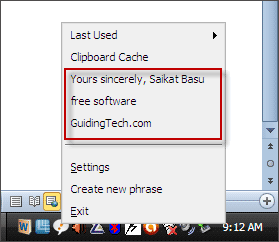
Megnyomhatja azt a gyorsbillentyűt is, amelyet esetleg a kifejezéshez definiált. Gyorsan használhatja az utoljára használt mappában tárolt kifejezéseket is (mint a fenti képernyőn).
Betűsorozatok vagy Autotext bejegyzések beállíthatók úgy, hogy a megfelelő kifejezést a megfelelő helyre szúrják be. Az automatikus szöveges bejegyzések megfelelőek a rövidítésekhez és a mozaikszavakhoz.
Testreszabható funkciók
A PhraseExpress teljes ellenőrzést biztosít a viselkedése felett. Néhány eszköz tartalmaz egy speciális módot a nagy teljesítményű felhasználók számára, néhány további lehetőséggel. Alapértelmezés szerint az egyszerű mód be van kapcsolva. A program viselkedése az Eszközök > Beállítások menüpontban állítható be.

A PhraseExpress szöveghelyettesítő eszközként való használatáról szóló „Hogyan” itt nem ér véget. A funkciók listája hosszú, és ez csak azt mutatja, hogy a PhraseExpress egy hatékony termelékenységi szorzó.
A termelékenység növekedésével remélhetőleg örülni fog, hogy az apró, de nagyon hasznos PhraseExpress v8.0 továbbra is ingyenes marad személyes használatra.
Utolsó frissítés: 2022. február 07
A fenti cikk olyan társult linkeket tartalmazhat, amelyek segítenek a Guiding Tech támogatásában. Ez azonban nem befolyásolja szerkesztői integritásunkat. A tartalom elfogulatlan és hiteles marad.